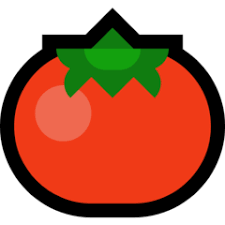자동으로 PR 템플릿 지정하는 방법
1) 파일 목록 위에서 Add file 드롭다운을 사용하여 Create new file를 누른다.
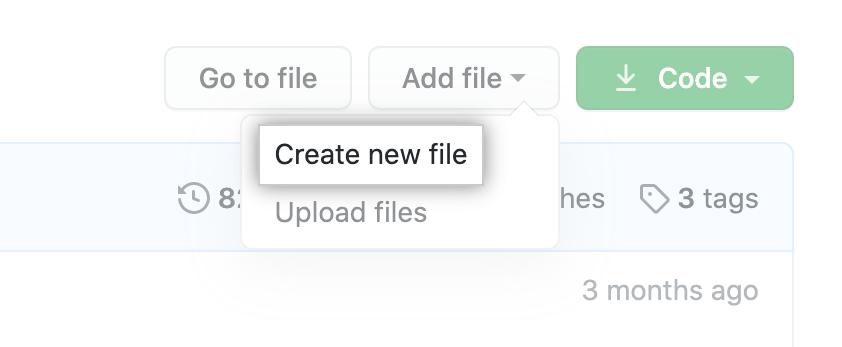
2) 파일 이름 필드에서:
- 리포지토리의 루트 디렉터리에 PR 템플릿을 표시하려면 PR 템플릿의 이름을
pull_request_template.md로 지정한다.
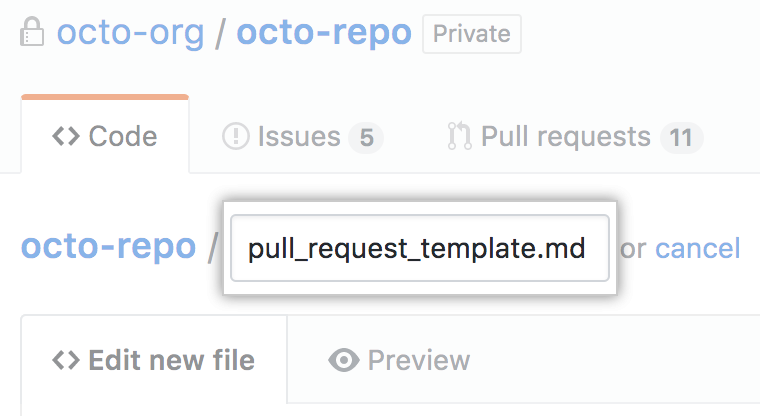
- 리포지토리의
docs디렉터리에 PR 템플릿을 표시하려면 PR의 이름을docs/pull_request_template.md로 지정한다.
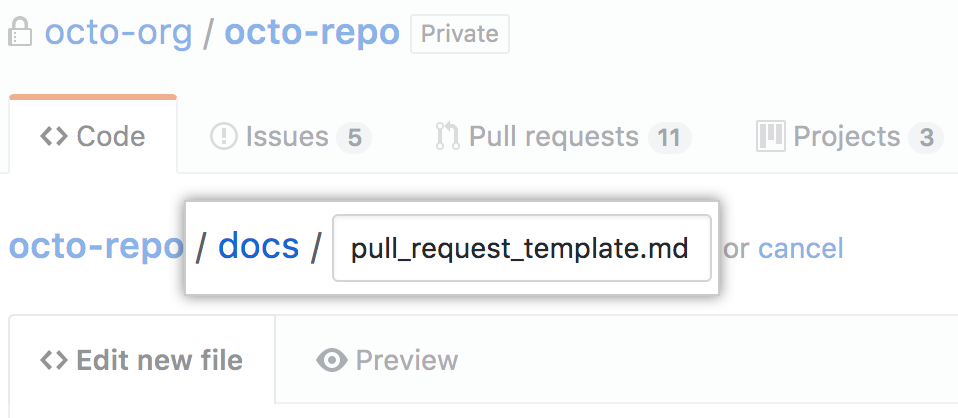
- 숨김 디렉토리에 파일을 저장하려면 풀 요청 템플릿의 이름을
.github/pull_request_template.md로 지정한다.(즉, repository가 private인 경우를 의미하는 것 같다!)
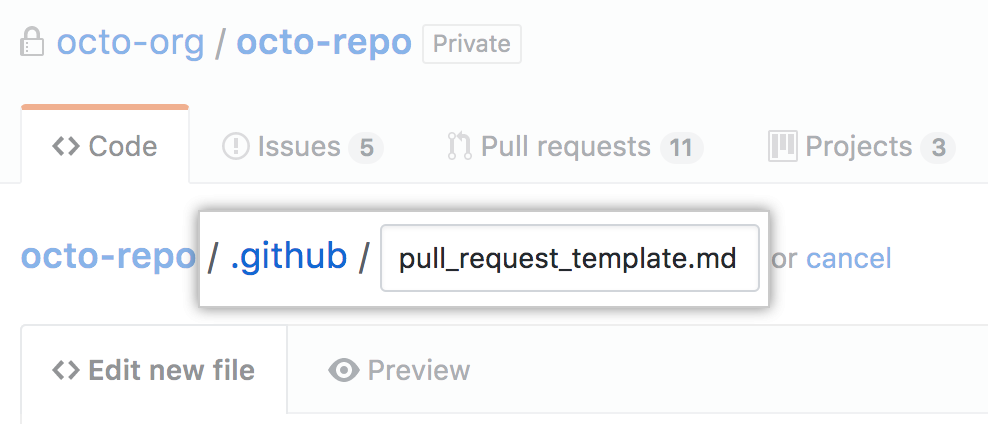
- PR 템플릿을 여러 개 만들고
template쿼리 매개 변수를 사용하여 PR 본문을 채울 템플릿을 지정하려면 .github/PUL_REQUES_TTEMPLAT/ 을 입력한 다음 PR 템플릿의 이름을 입력합니다. 예를 들어.github/PUL_REQUEST_TEMPLATE/PUL_REQUEST_TEMPLET.md가 있습니다. 또한 루트 또는doc/디렉토리 내의PULL_REQUEST_TEMPLATE하위 디렉토리에 여러 개의 PR 템플릿을 저장할 수 있습니다. 자세한 내용은 "쿼리 매개 변수를 사용한 문제 및 꺼내기 요청에 대한 자동화 정보"를 참조하면 된다.
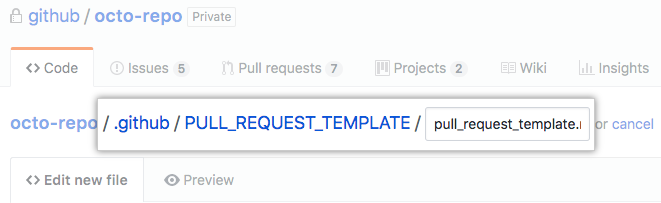
3) 새 파일 본문에 PR 템플릿을 추가한다.
여기에는 다음이 포함될 수 있다:
### PR 타입(하나 이상의 PR 타입을 선택해주세요)
-[] 기능 추가
-[] 기능 삭제
-[] 버그 수정
-[] 의존성, 환경 변수, 빌드 관련 코드 업데이트
### 반영 브랜치
ex) feat/login -> dev
### 변경 사항
ex) 로그인 시, 구글 소셜 로그인 기능을 추가했습니다.
### 테스트 결과
ex) 베이스 브랜치에 포함되기 위한 코드는 모두 정상적으로 동작해야 합니다. 결과물에 대한 스크린샷, GIF, 혹은 라이브 데모가 가능하도록 샘플API를 첨부할 수도 있습니다.4) 페이지 하단에 파일의 변경 사항을 설명하는 짧고 의미 있는 커밋 메시지를 입력한다. 커밋 메시지에서 커밋을 둘 이상의 작성자 탓으로 돌릴 수 있다.
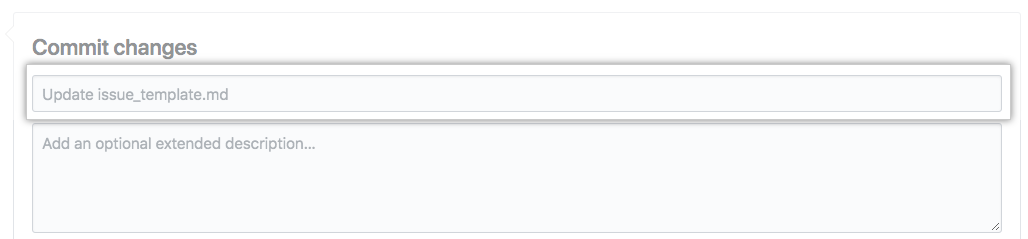
5) 커밋 메시지 필드 아래에서 커밋을 현재 branch 또는 새 branch에 추가할지 결정한다. 현재 branch가 기본 branch인 경우 커밋에 사용할 새 분기를 만든 다음 풀 요청을 생성하도록 선택해야한다.
자세한 내용은 "Creating a new pull request."을 참고하면 된다.
같이 작업하는 팀원은 템플릿을 리포지토리의 기본 branch에 병합할 때 사용할 수 있다.
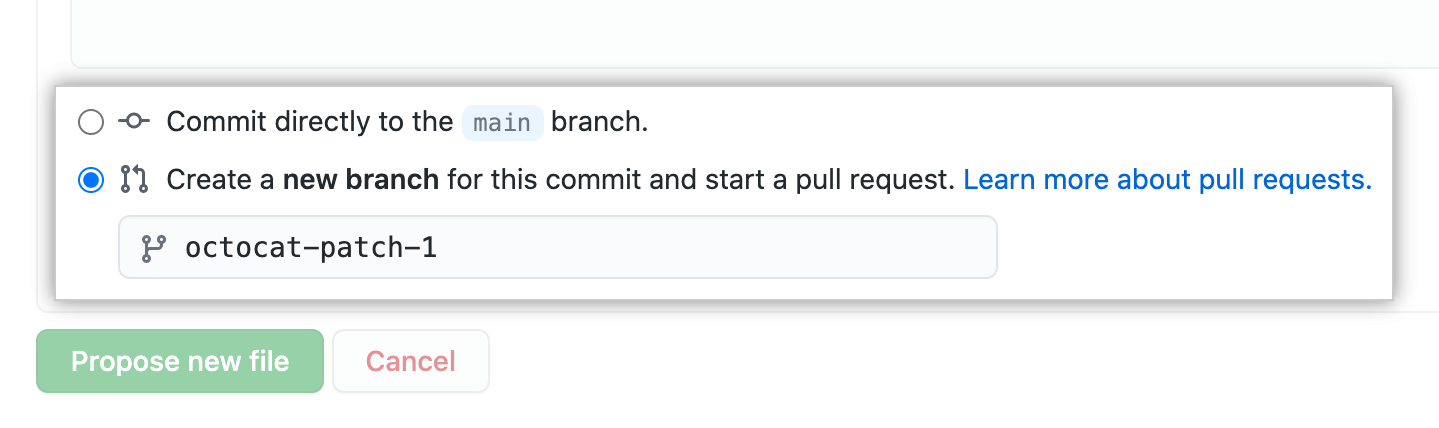
6) 이제 Propose new file버튼을 클릭하면 완성이다!
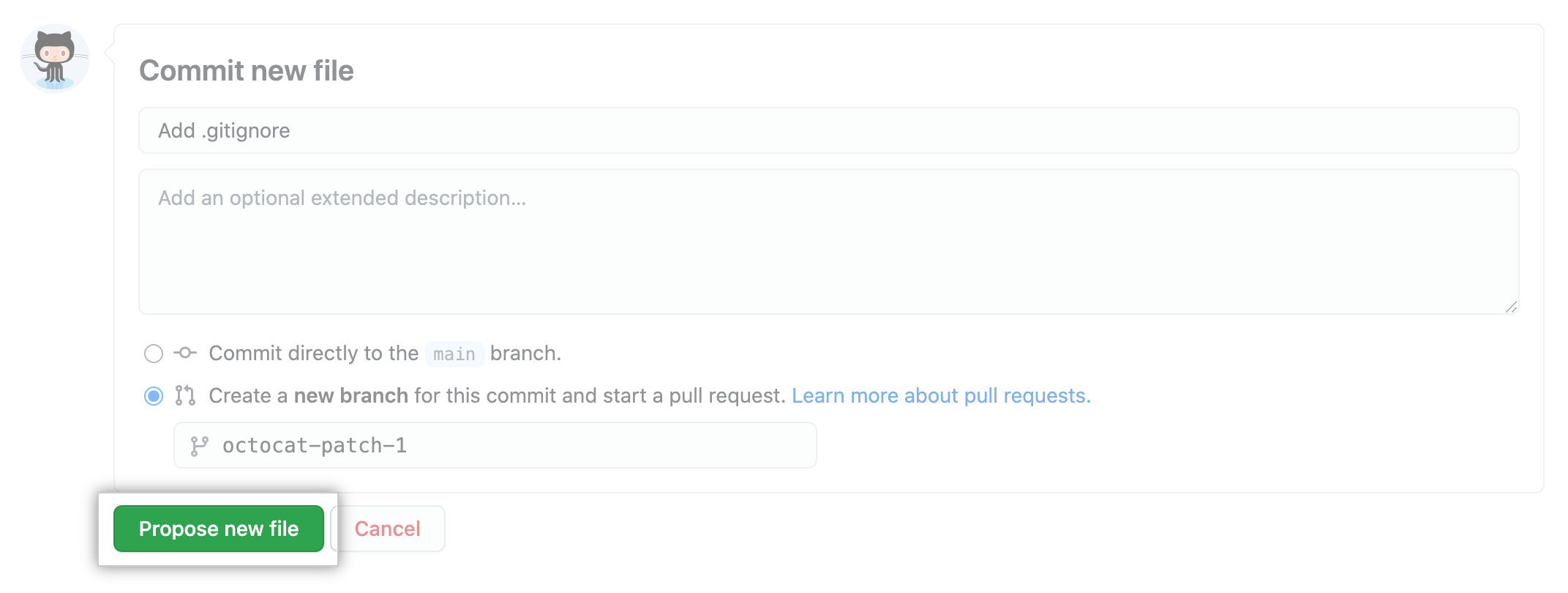
github docs에서 소개하는 자동 PR 템플릿 지정방법에 대해 한글로 작성한 것입니다!
ISSUE 템플릿 등록하는 방법
1) 저장소의 Setting 탭으로 들어간다.
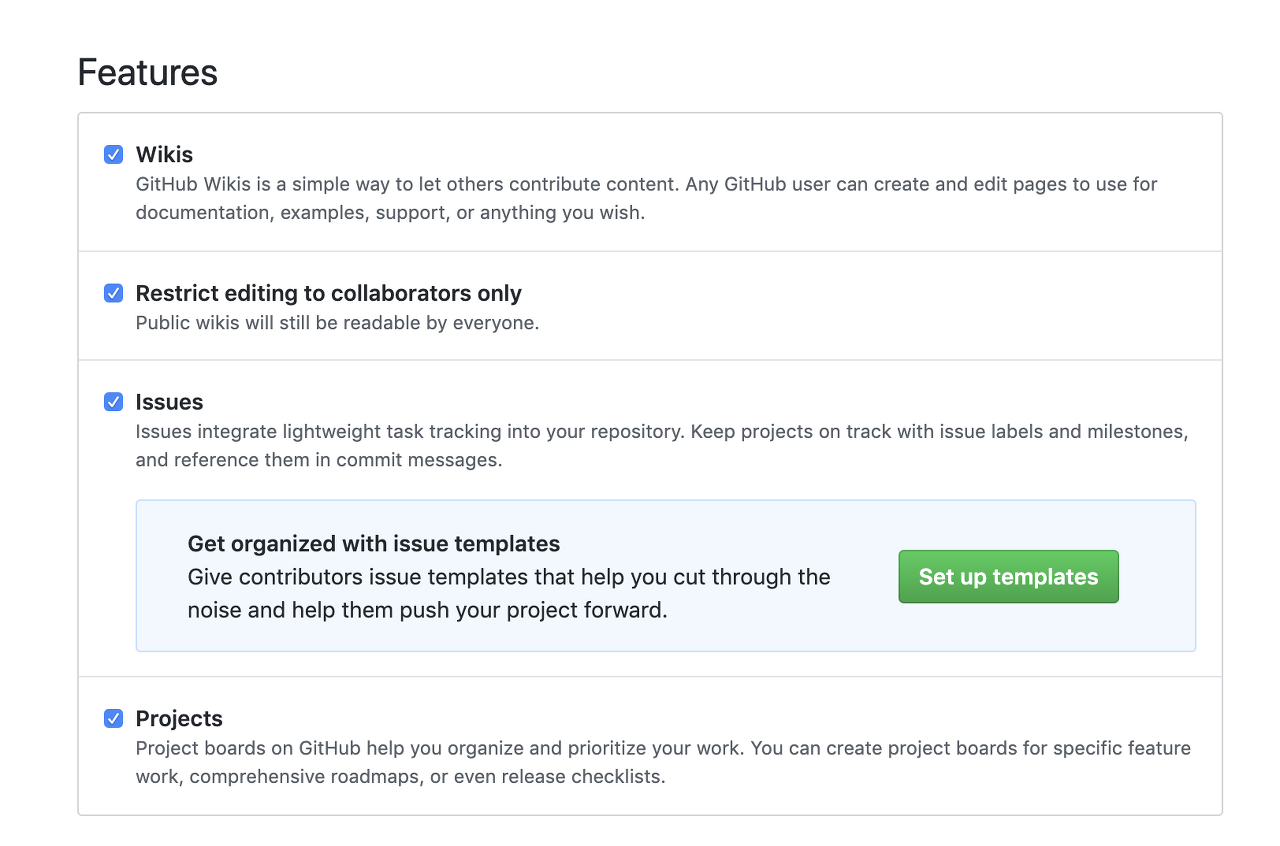
2) Settings 탭의 'Feature'항목을 보면 'Issues'라는 부분이 있고, 'Set up templates' 라는 버튼이 있다. 이 버튼을 누르면 이슈 템플릿을 등록할 수 있는 화면이 나온다.
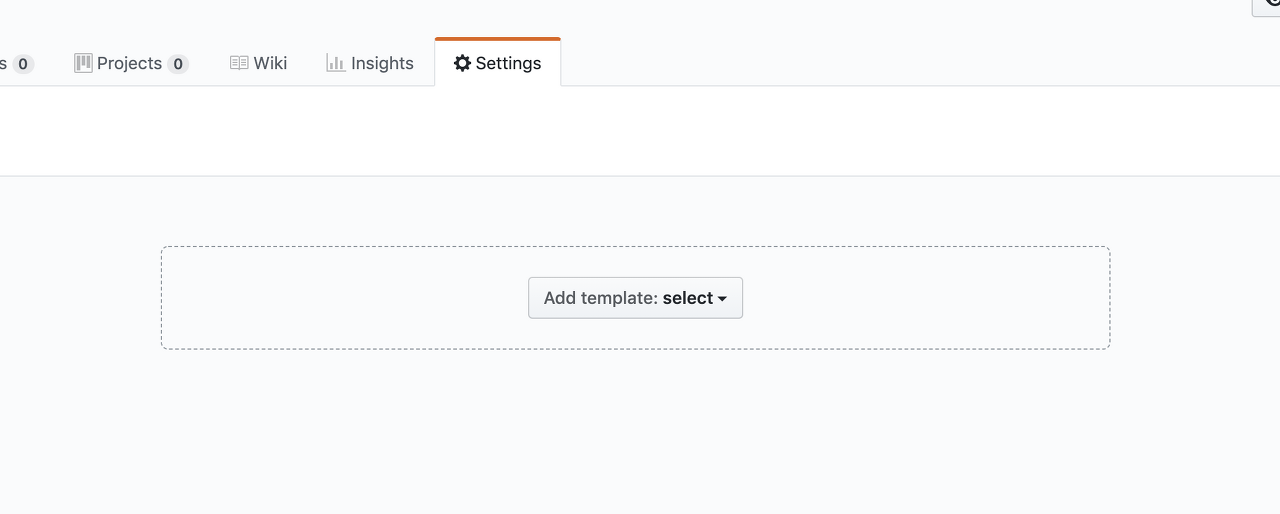
3) 최초에는 등록된 이슈 템플릿이 없어서 이런 화면이 나온다. 'Add template: select'를 클릭하면
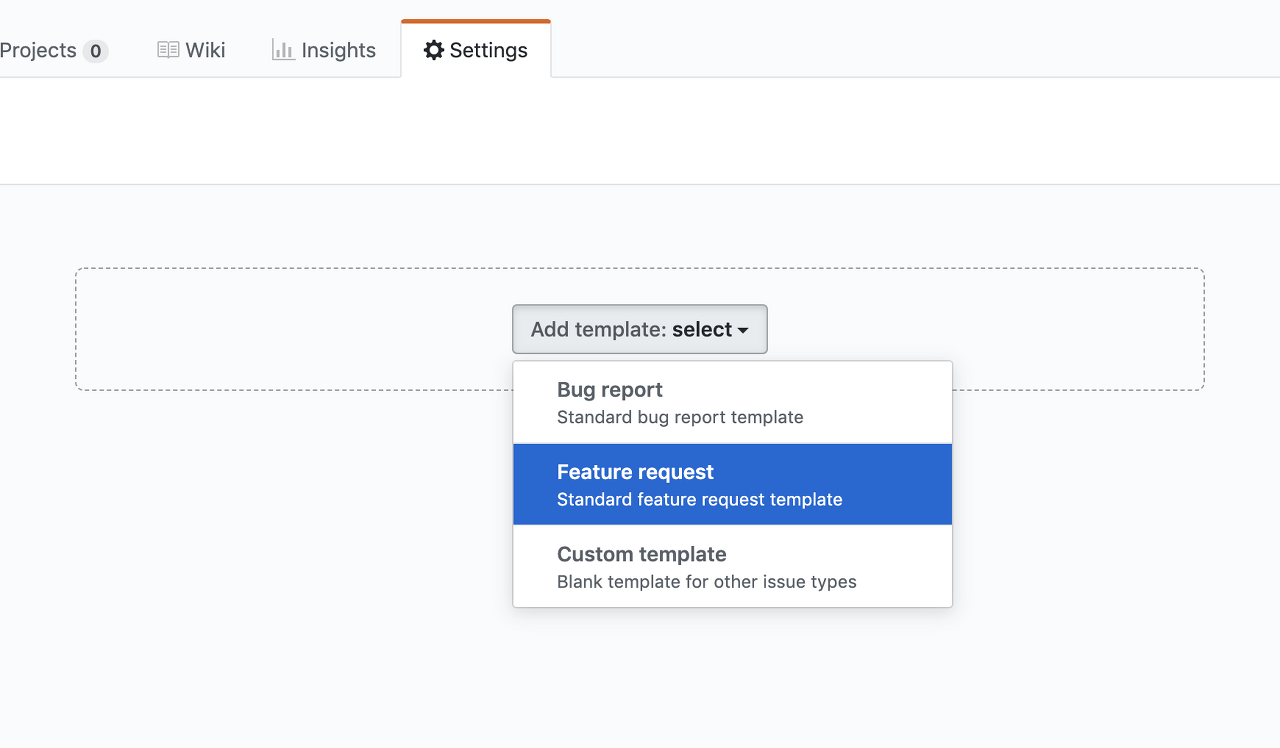
4) 추가할 이슈 템플릿의 타입이 나온다. 버그 리포트를 위한 템플릿과 기능 추가 요쳥을 위한 템플릿 그리고 그 밖에 사용자들이 쓸 수 있는 템플릿이 있다.
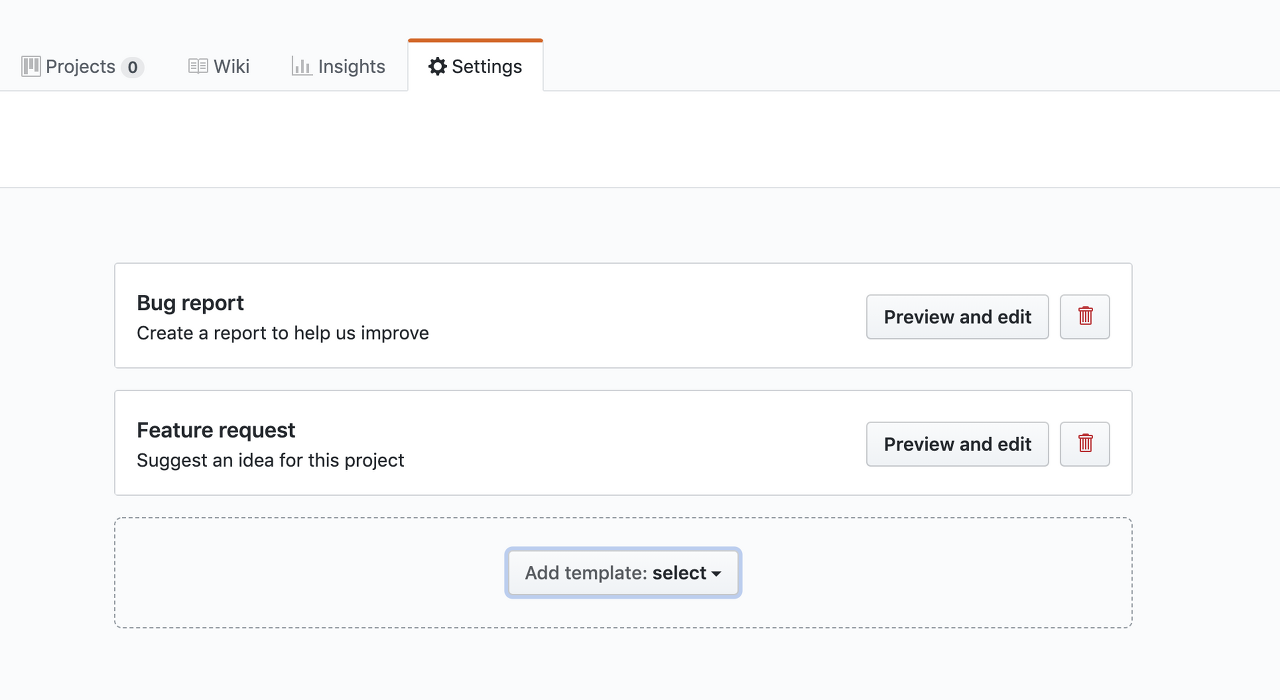
5) 위와 같이 하나씩 추가해나가면 된다. 'Preview and edit' 버튼을 눌러서 추가한 템플릿을 수정할 수 있다.
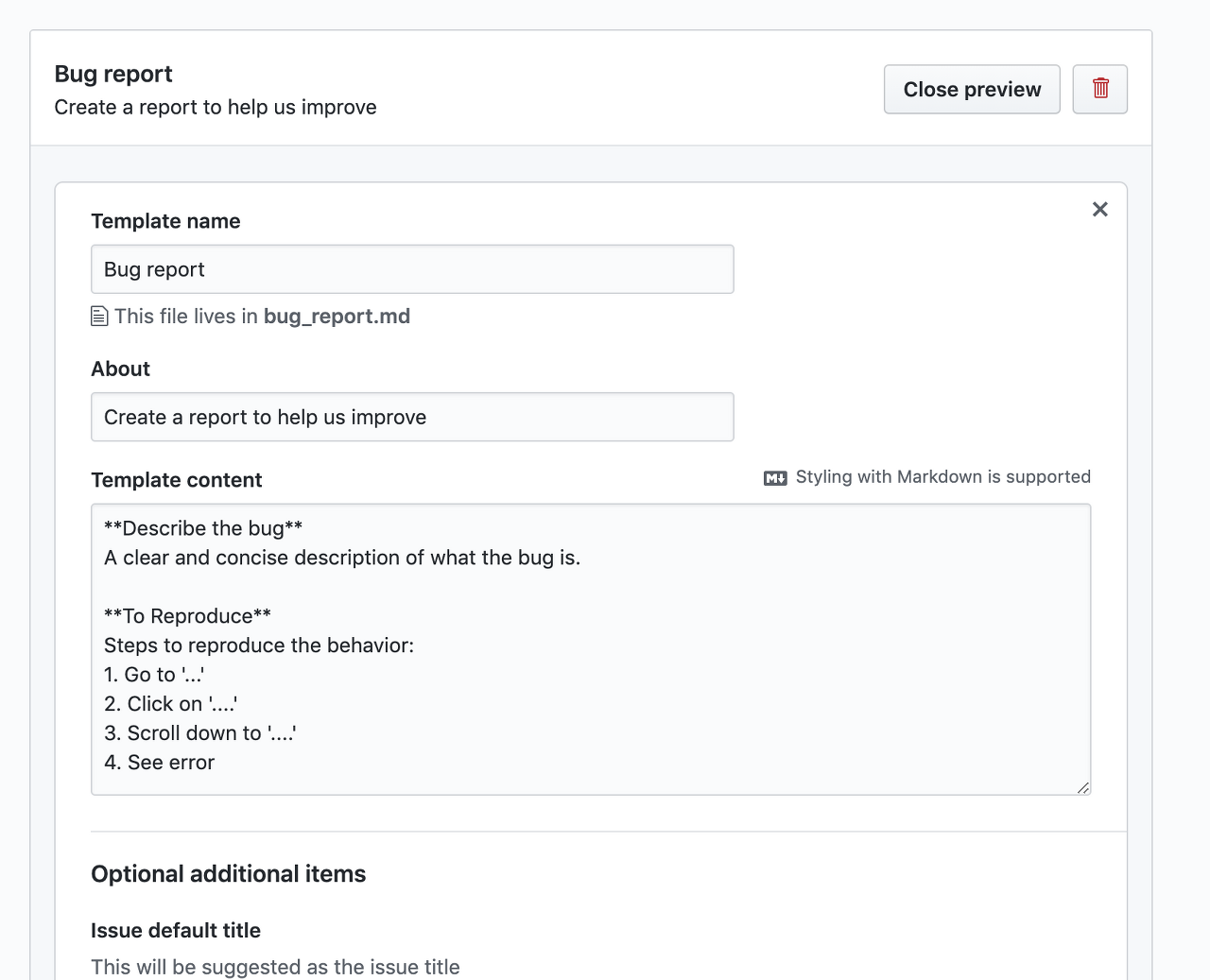
6) 템플릿 수정이 끝나면 우측 상단에 있는 'Propose changes' 버튼을 눌러서 변경 사항을 반영해준다.
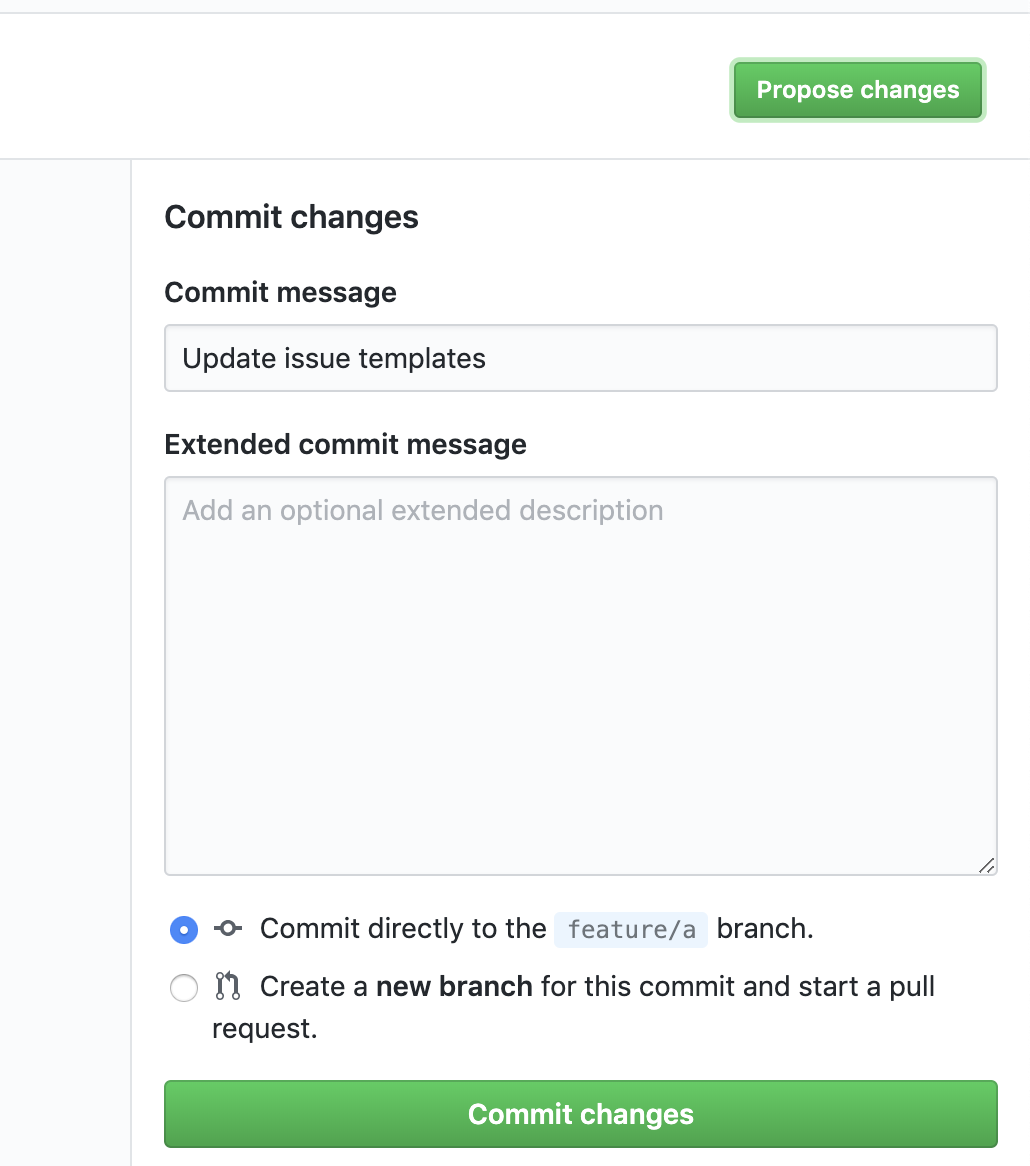
7) 이슈 탭에서 새로운 이슈를 등록하기 위해 [Issue] -> [New Issue]를 선택하면 어떤 타입의 템플릿을 사용할 지 선택할 수 있는 메뉴가 나온다. 버그 리포트를 위해서 이슈 등록을 하려고 했으면, Bug report 항목의 'Get started' 를 눌러서 이슈 생성을 진행한다.
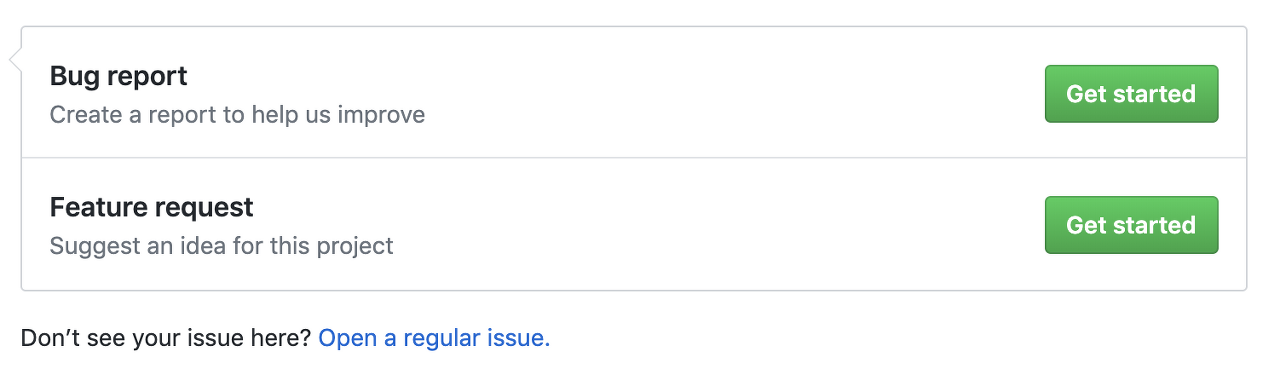
8) 그러면 새로 이슈를 등록하는 화면이 나오고 텍스트 영역에 템플릿으로 등록해 놓은 내용들이 출력된다. 끝!
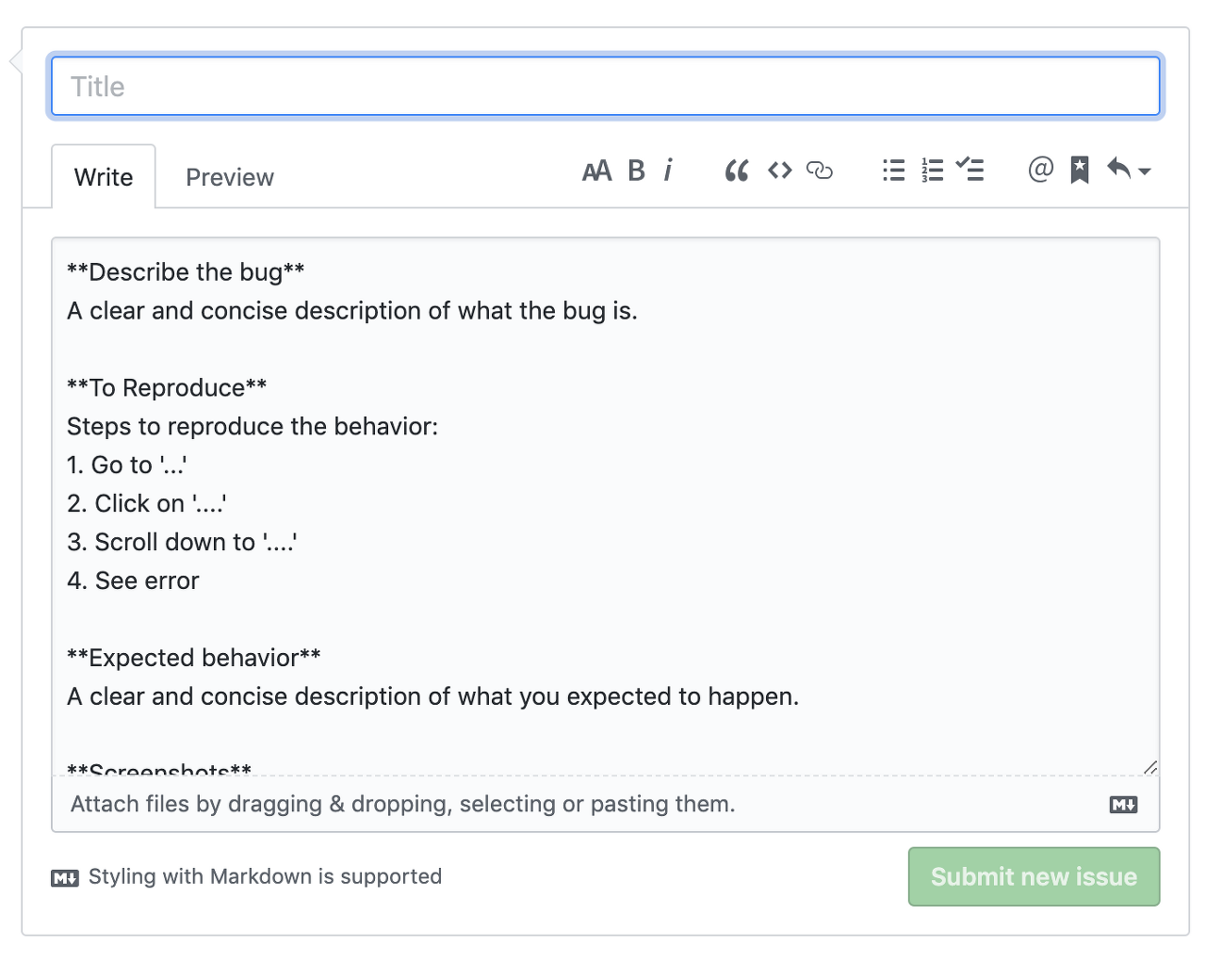
.png)